 Некоторым любителям музыки и приложений нравится функция Genius в iTunes, а некоторым нет. С тех пор, как Apple добавила эту функцию в iTunes в 2008 году, в нее претерпели очень ограниченные изменения. Однако по мере того, как устройства были добавлены в репертуар iTunes, они стали поставляться с iTunes и Genius, а это означает, что все, что имеет iTunes, также имеет функцию Genius.
Некоторым любителям музыки и приложений нравится функция Genius в iTunes, а некоторым нет. С тех пор, как Apple добавила эту функцию в iTunes в 2008 году, в нее претерпели очень ограниченные изменения. Однако по мере того, как устройства были добавлены в репертуар iTunes, они стали поставляться с iTunes и Genius, а это означает, что все, что имеет iTunes, также имеет функцию Genius.
iTunes Genius на Mac
В опции Genius было сделано одно небольшое изменение. Они забрали часть этого. Неясно, был ли он не так популярен, как они ожидали, или они просто думали, что сервис Ping будет намного популярнее, но они убрали предложения, которые всегда делались с правой стороны.
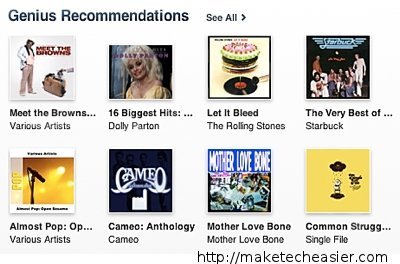
С опциями Genius, которые сейчас используются в iTunes 10.3, он будет предлагать песни, телешоу и фильмы на основе того, что вы купили через iTunes. Меня не особо волнует их выбор музыки, поскольку музыку, купленную на моем аккаунте, также покупают другие члены моей семьи, которые не разделяют мои музыкальные вкусы.
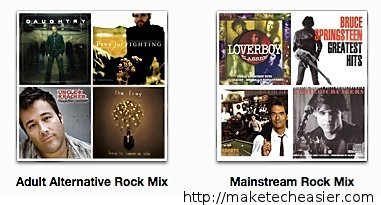
Используя музыку из вашей медиатеки, iTunes создаст несколько миксов Genius, распределяя их по жанрам. Он объединит альтернативный рок, классический рок и т. д. Это может быть отличным способом слушать музыку, не пропуская слишком много. Вы также можете выбрать песню в своей музыкальной библиотеке и попросить iTunes создать на ее основе микс Genius. Если вы зайдете в меню «Магазин» в верхней части приложения, вы можете либо отключить опцию Genius, либо обновить ее параметры.
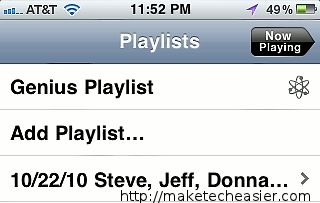
iTunes Genius на iPhone
На iPhone ваш выбор разбит по-другому. В приложении iPod, если вы нажмете «Плейлисты» в верхней части списка, вам будет предложено создать плейлист Genius из одной песни. Эти списки также можно сохранить на вашем компьютере или устройствах, если они вам особенно нравятся.
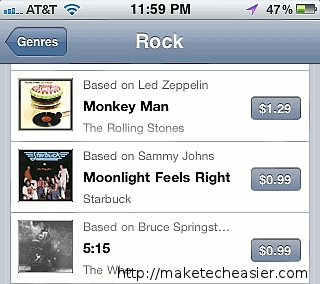
Если вы хотите, чтобы песни предлагались на основе предыдущих покупок, откройте приложение iTunes и нажмите «Еще» внизу, а затем выберите «Genius». Он предлагает предложения для музыки, телевидения и фильмов. Жанры также могут быть выбраны, чтобы сузить эти варианты. Он также расскажет вам, почему он делает это предложение, например, предлагает The Who на основании покупки Брюса Спрингстина.
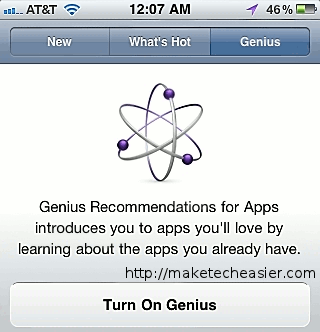
Опять же, я не слишком следую рекомендациям Genius в отношении музыки или даже телевидения и фильмов. Я считаю, что это чрезвычайно полезно, так это в App Store. Я покупаю много приложений, и мне всегда интересно узнать о других, которые могут быть чем-то похожими, будь то музыкальный плеер, приложение для письма и т. д. Открыв App Store, вы нажмете меню «Рекомендуемые», в правом верхнем углу есть опция «Гений». Если вы нажмете на нее, вы сможете «Включить Genius» и вносить предложения аналогично тому, как они предлагали музыку.
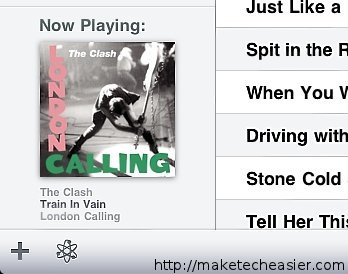
iTunes Genius на iPad
Выборы на iPad очень похожи на варианты на iPhone, поскольку оба они используют одну и ту же iOS и аналогичные приложения. Здесь опция создания плейлиста Genius на основе песни находится в левом нижнем углу приложения iPod.
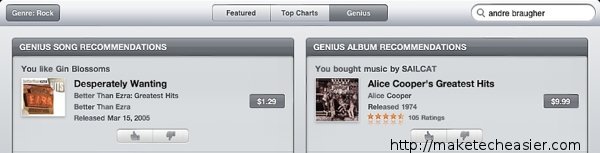
Чтобы получить подборку песен Genius на iPad, откройте приложение iTunes и нажмите меню *Музыка* внизу, а затем вкладку «Genius» вверху. Опять же, выбор можно сузить по жанрам. Это даст вам рекомендации по песням и альбомам.
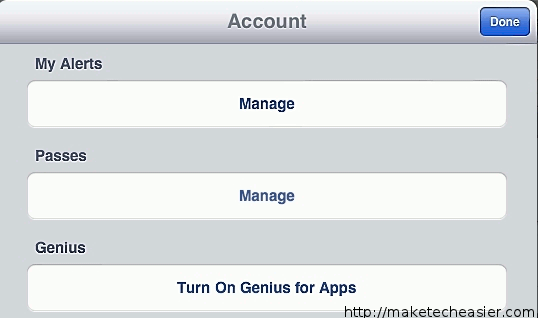
Это место, где рекомендации Genius очень полезны. Как и в случае с iPhone, откройте приложение App Store и нажмите кнопку «Genius» внизу. Вам снова будет предложена опция «Включить Genius», а затем вам будут предложены приложения. Мне пришлось отключить эту опцию, так как она вызывала слишком сильное замедление работы приложения. Чтобы отключить выбор приложения Genius или отключить выбор музыки Genius, щелкните имя своей учетной записи внизу страницы «Избранное» в меню iTunes или App Store, затем нажмите «Просмотреть учетную запись». Вы можете как отключить его здесь, так и включить.


